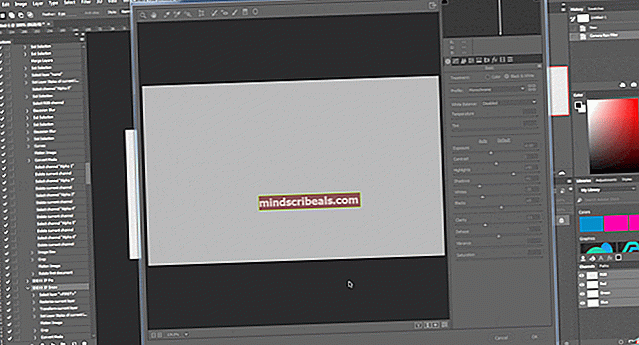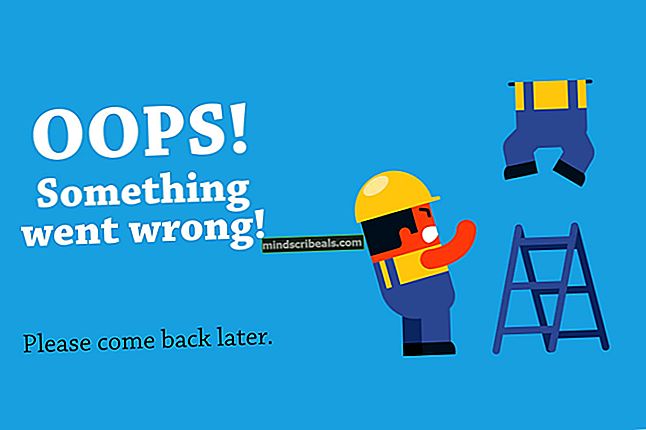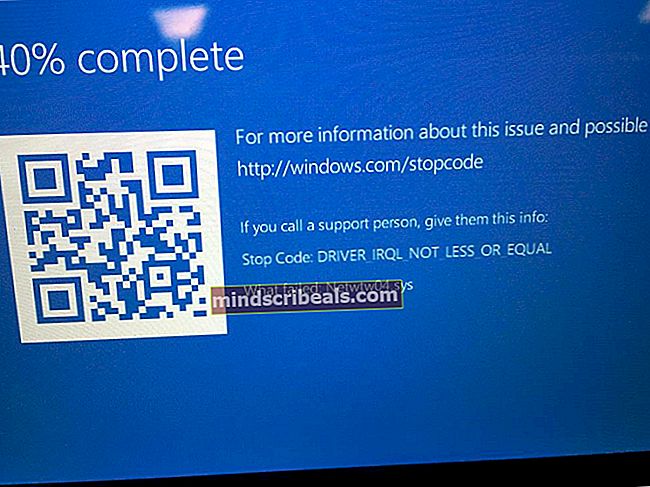Oprava: Chyba Windows Update 80243004
Problémy s Windows Update obvykle uživatele nejvíce frustrují, protože často nejsou schopni problém vyřešit ručně. Většina problémů s aktualizací systému Windows zobrazuje chybový kód, který lze použít k určení toho, co se v určitých scénářích pokazilo, ale samotný chybový kód není tak užitečný.
To je důvod, proč se uživatelé často obracejí na internet, aby našli řešení, ale většina řešení je roztroušena po různých fórech a proces se může ukázat jako docela zdlouhavý. Navíc si nejsou jisti, komu mají věřit. Ve zbytku článku najdete další informace o tomto konkrétním chybovém kódu.

Opravte chybu Windows Update 80243004
Chybový kód 80243004 nebo 0x80243004 je jedním z nejzáhadnějších chybových kódů aktualizace, protože v počítačích uživatelů se vyskytuje poměrně málo zdokumentovaných případů chyby. Chyba obvykle ovlivňuje platformu Windows 7, ale existují případy, kdy se dotkla také uživatelů se systémem Windows 10.
Samotná chyba není nebezpečná a je poměrně snadné ji vyřešit, ale uživatelé stále nemohou vyřešit problémy s aktualizací, dokud neprovedou některá z níže uvedených řešení.
Řešení 1: Oficiální odpověď společnosti Microsoft
Společnost Microsoft vytvořila na svém webu podpory příspěvek, který se zabývá tímto konkrétním problémem, protože jeho příčina je poněkud nejasná a není podobná jiným příčinám, jako jsou chybějící nebo zastaralé ovladače atd.
Příčina je v tom, že klient Automatické aktualizace v systému Windows 7 vyžaduje, aby ikonu na liště bylo možné spravovat zásadami skupiny, a také vyžaduje, aby byla ikona zapnutá, aby aktualizace fungovala. Postupujte podle pokynů níže a získejte další informace!
- V oznamovací části na pravé straně hlavního panelu klikněte na možnost Zobrazit skryté ikony a poté klikněte na Přizpůsobit.

- V sekci Ikony oblasti oznámení, která by se měla otevřít po kliknutí na Přizpůsobit, přejděte na kartě Ikony dolů a zkuste vyhledat Windows Update. Klikněte na rozevírací seznam vedle něj, klikněte na ikonu Zobrazit a upozornění a poté klikněte na OK.

- V Ovládacích panelech přejděte na možnost Windows Update a znovu zkontrolujte aktualizace. Proces aktualizace by nyní měl proběhnout úspěšně.
- Tento problém můžete vyřešit také změnou konkrétního nastavení na hlavním panelu na možnost „Vždy zobrazovat všechny ikony a oznámení a také je můžete snadno najít na hlavním panelu.

Řešení 2: Stažení a instalace aktualizace ručně
Pokud jste ve svém počítači nezměnili žádná nastavení, měla by být aktualizace nainstalována automaticky před nějakou dobou, ale pokud neobdržíte automatické aktualizace pro váš operační systém Windows a pokud je nechcete dostávat, můžete si nainstalovat aktualizovat pomocí Aktualizačního katalogu. Další informace naleznete níže.
Naštěstí můžete aktualizaci nainstalovat ručně na níže uvedené stránce, kde si můžete stáhnout a nainstalovat aktualizace ručně.
- Navštivte oficiální web společnosti Microsoft a zjistěte, která je nejnovější vydaná aktualizace pro váš operační systém. Měl by být umístěn v horní části seznamu v levé části webu s aktuální verzí systému Windows 10 v horní části.

- Zkopírujte také číslo KB (znalostní báze) společně s písmeny „KB“ (např. KB4040724).
- Otevřete katalog Microsoft Update a proveďte vyhledávání kliknutím na tlačítko Hledat v pravém horním rohu.

- Klikněte na tlačítko Stáhnout vlevo a vyberte architekturu vašeho PC (32bit nebo 64bit). Než zvolíte tuto možnost, ujistěte se, že znáte architekturu procesoru vašeho počítače.

- Spusťte stažený soubor a podle pokynů na obrazovce dokončete proces aktualizace.
- Po dokončení aktualizace nezapomeňte restartovat počítač a počkat, až dojde ke stejnému problému s další aktualizací vydanou společností Microsoft.